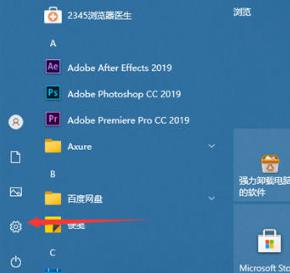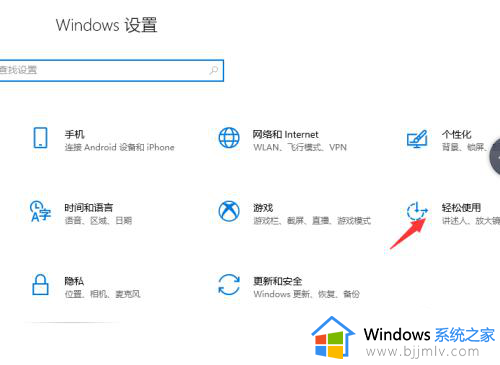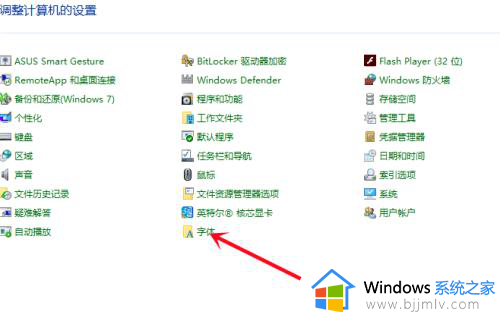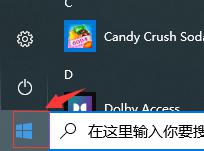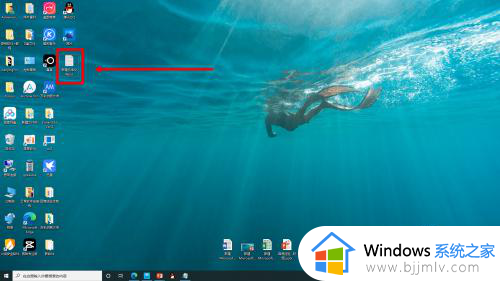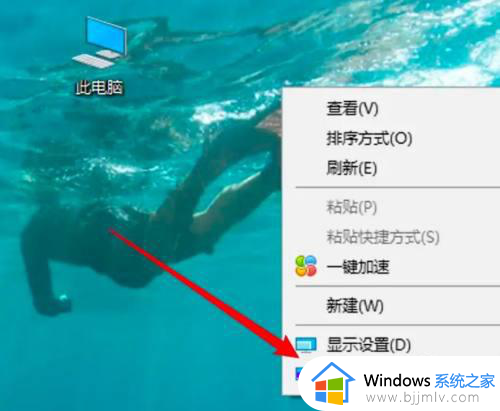电脑显示屏字体变大了怎么恢复 电脑显示屏字体过大怎么调小
更新时间:2024-07-13 09:36:00作者:runxin
基本上,电脑显示屏的字体大小都是默认的,而且也能够保证用户日常的视觉体验,当然我们也可以对显示字体大小进行调整,其中有用户的电脑显示屏就遇到字体过大的问题,需要重新进行调小,那么电脑显示屏字体变大了怎么恢复呢?下面就是有关电脑显示屏字体过大怎么调小完整步骤。
具体方法如下:
1、首先我们进入到win10系统的桌面,点击屏幕左下角开始按钮,然后点击设置,如图所示。
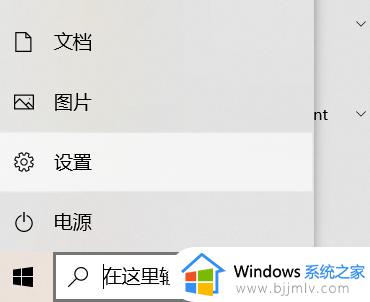
2、然后在弹出来的Windows设置里面,点击下方的【轻松使用】选型,如图所示。
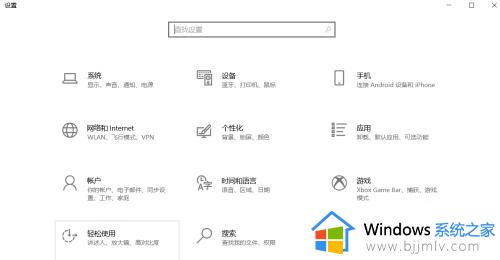
3、之后,我们找到显示选项下的【放大文本】滑块,并拖动滑块将系统文本放大到适应的大小,如图所示。
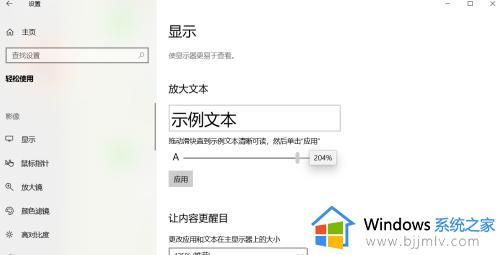
4、最后,点击应用我们更改了系统字体的大小,如图所示。
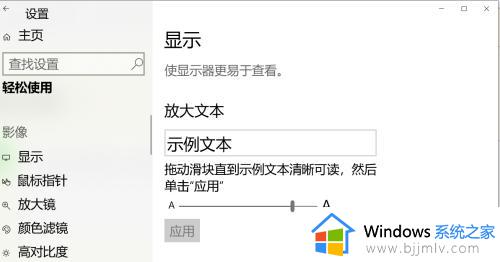
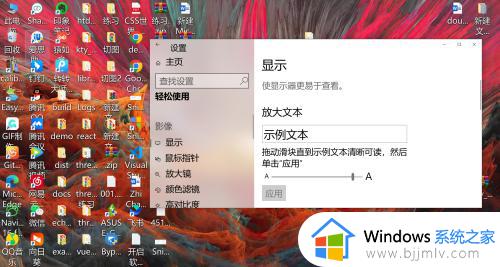
上述就是小编告诉大家的电脑显示屏字体过大怎么调小完整步骤了,有遇到过相同问题的用户就可以根据小编的步骤进行操作了,希望能够对大家有所帮助。